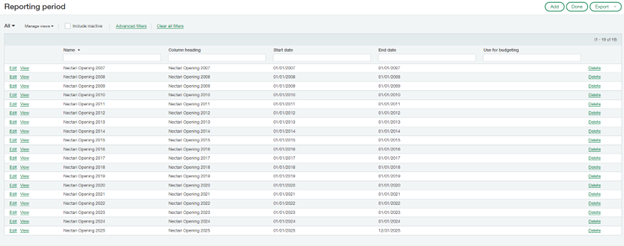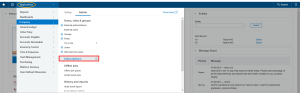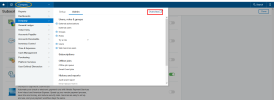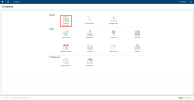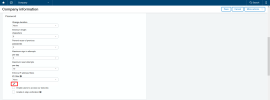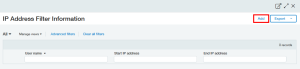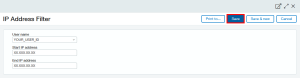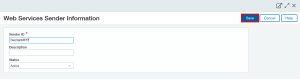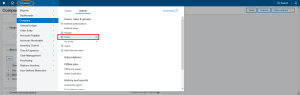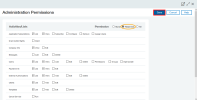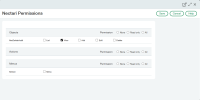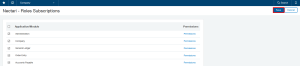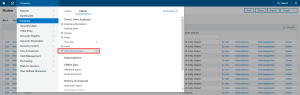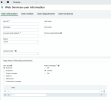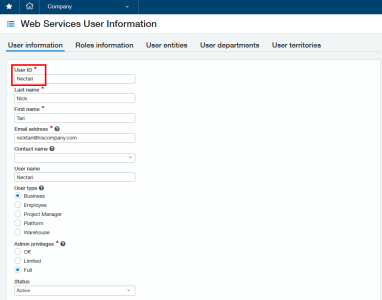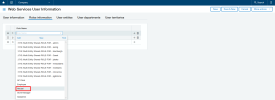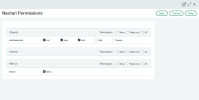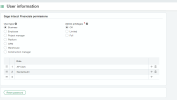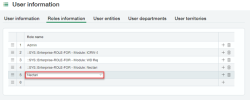Configuration dans Sage Intacct
Cette page explique comment créer des utilisateurs et des rôles dans Sage Intacct qui sont nécessaires lors de la synchronisation avec DataSync. Elle explique également comment configurer correctement l'application Traiter et supprimer pour que les données puissent être supprimées avec succès et précision dans Sage Intacct et DataSync.
Sur cette page :
Importer l'application Process Delete dans Sage Intacct
Lorsque vous supprimez des données dans Sage Intacct, l'application Process Delete déclenche une table nommée NecAuditDelete qui supprime également la ligne supprimée dans DataSync. L'application Process Delete doit être configurée conformément à la procédure suivante pour fonctionner correctement.
Effectuez les étapes suivantes dans Sage Intacct pour importer l'application Traiter et supprimer :
-
Depuis Platform Services, allez dans Applications et sélectionnez Install from XML : Nectari_ProcessDelete.xml. Ce fichier est disponibles dans ShareFile.
Le fichier Nectari_ProcessDelete.xml inclut un menu qui permet de suivre facilement les enregistrements qui seront supprimés des tables transactionnelles de l'entrepôt de données.
-
Le téléchargement de ce fichier permet de :
-
Créer la table NecAuditDelete. Cette table permet de stocker des identifiants représentant les lignes de données supprimées des tables synchronisées avec Nectari. La table NecAuditDelete indique les enregistrements à supprimer dans l'entrepôt de données Nectari.
-
Ajouter des déclencheurs synchronisés avec Nectari pour détecter la suppression d'enregistrements. Ces déclencheurs enregistrent les enregistrements supprimés dans la table NecAuditDelete.
-
Ajouter une option de menu Nectari dans le menu Intacct pour afficher les enregistrements supprimés (c'est-à-dire le contenu de la table NecAuditDelete).
-
Configurer la sécurité des utilisateurs dans Sage Intacct
Pour réussir la synchronisation avec Nectari, il faut prendre en compte deux aspects de sécurité :
-
Nectari nécessite la création d'un utilisateur de service Web pour récupérer les données de l'API Sage Intacct. Cet utilisateur doit avoir un accès en lecture seule à tous les modules Intacct ainsi qu'à la table d'audit des enregistrements supprimés dans Intacct.
-
Les utilisateurs réguliers d'Intacct qui souhaitent saisir des transactions doivent avoir accès à la table d'audit de Nectari, qui enregistre les enregistrements supprimés. Par exemple, si un utilisateur supprime un lot dans le GL, un déclencheur enregistre le numéro de lot qui a été supprimé et l'ajoute à la table d'audit Nectari, qui informe ensuite Nectari du lot à supprimer de l'entrepôt de données Nectari. Pour ce faire, l'utilisateur Intacct doit disposer de la permission d'ajout accordée pour la table d'audit Nectari.
Activer la souscription au service Web
-
Dans la barre supérieure, cliquez sur la catégorie Company et sélectionnez Subscriptions situé sous l'onglet Admin.
-
Dans la liste, trouvez Web Services et faites glisser le curseur pour l'activer. Ne tenez pas compte de l'avertissement concernant les frais supplémentaires.
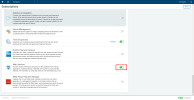
Donner à l'application Nectari l'accès au service Web Sage Intacct
-
Dans la barre supérieure, cliquez sur Overview situé dans l'onglet Company.
-
Dans la page Company, sous la section Setup , cliquez sur Company Information.
-
Allez dans l'onglet Security et cliquez sur Edit.
-
Sous le menu déroulant Sign-in settings, dans la section Password, cliquez sur le crayon situé sous le champ IP Filter.
- Dans le champ Username, entrez le Company ID fourni par Sage (celui que vous avez utilisé pour vous connecter).
-
Dans la fenêtre IP Address Filter Information, cliquez sur Add.
- Dans la fenêtre suivante, dans le champ Username, sélectionnez le User ID que vous avez utilisé pour vous connecter.
-
Dans les champs Adresse IP de départ et Adresse IP d'arrivée, entrez l'adresse IP fournie par l'équipe de Nectari et cliquez sur Enregistrer.
- Une fois que votre nom d'utilisateur figure dans la liste, vous pouvez fermer la fenêtre IP Address Filter Information.
-
De retour dans la fenêtre Company Information, faites défiler la page jusqu'au menu déroulant Web Services authorizations et cliquez sur Add.
-
Dans le champ Sender ID, entrez NectariMPP et cliquez sur Save.
Veuillez noter que la fonctionnalité des services Web configurée dans Sage Intacct nécessite une licence d'utilisateur Web pour l'accès externe. Par conséquent, une licence d'utilisateur Web doit être obtenue auprès d'Intacct pour la mise en œuvre avec Nectari.
Créer et configurer un rôle pour l'utilisateur du service Web
Avant de créer un utilisateur, vous devez d'abord créer un rôle afin que l'utilisateur puisse envoyer des requêtes API dans DataSync.
-
Dans la barre supérieure, cliquez sur Roles situé dans l'onglet Company .
-
Dans la page Roles, cliquez sur Add.
-
Dans le champ Name, entrez Nectari et cliquez sur Save.
-
Dans la page Roles Subscription, cochez la case Application / Module et cliquez sur l'hyperlien Permissions.
-
Dans la fenêtre Permissions, cliquez sur Read-Only, puis sur Save.
ImportantLes Permissions doivent être définies sur Read-Only pour tous les modules/applications figurant sur cette page, afin de permettre / autoriser DataSync à récupérer des données de Sage Intacct.
-
Le rôle — Nectari a besoin de la permission pour l'objet NecDeleteAudit. Cliquez sur la case à cocher View.
Créer un utilisateur de service Web
Après avoir créé le rôle, vous pouvez maintenant créer l'utilisateur qui sera utilisé pour authentifier la connexion entre DataSync et Sage Intacct.
-
Dans la barre supérieure, cliquez sur Web Services users, situé dans l'onglet Company.
-
Dans la page Web Services Users, cliquez sur Add.
- Remplissez les champs User ID, Last Name, First Name et Email.
- Sous la section User Type, sélectionnez Business.
-
Sous la section Admin Privileges, sélectionnez Full.
NoteSage Intacct utilisera le courriel que vous entrez ici pour vous envoyer le mot de passe associé à l'User ID que vous avez défini.
Ce User ID sera utilisé pour la configuration de la connexion dans DataSync.
- Une fois que cela est fait, cliquez sur l'onglet Role Information.
-
Cliquez sur une des lignes et sélectionnez Nectari dans la liste déroulante Role Name.
- Cliquez sur Save et sur OK dans la fenêtre contextuelle.
- Dans la fenêtre Password, entrez le mot de passe que vous avez utilisé pour vous connecter à votre compte Sage Account et cliquez sur Done.
Une fois que l'utilisateur est créé, il apparaît dans la liste comme présenté ci-dessous :
Vous recevrez également un e-mail de Sage Intacct contenant les informations d'identification relatives à cet utilisateur.
La configuration de Sage Intacct est maintenant terminée, vous pouvez maintenant procéder au paramétrage de la connexion dans DataSync.
Configurer les utilisateurs réguliers de Sage Intacct
Tous les utilisateurs d'Intacct qui peuvent détruire des enregistrements (comme les factures de vente, les écritures du grand livre, les factures d'achat, etc.) doivent être autorisés à ajouter (écrire) des enregistrements dans la table NecDeleteAudit. Cette permission doit être configurée correctement car si ce n'est pas le cas, lorsqu'un utilisateur supprime un enregistrement dans Intacct, un déclencheur ne sera pas activé et les informations ne seront pas ajoutées à la table NecDeleteAudit. Vous pouvez le faire soit en créant de nouveaux rôles pour ajouter l'autorisation "Write" à NecDeleteAudit et attribuer ce rôle à tous les utilisateurs requis, soit en ajoutant cette autorisation dans les rôles existants de ces utilisateurs.
-
Créer un nouveau rôle appelé NectariAudit. Dans la fenêtre Permissions Nectari, sélectionner Add (Ajouter) pour activer la permission Ajouter.
Ajouter la visibilité du menu Nectari
Pour tout utilisateur (l'administrateur, par exemple) qui souhaite avoir accès au menu Nectari et à l'option d'affichage des enregistrements supprimés dans la table NecAuditDelete, vous devez ajouter les autorisations suivantes aux permissions de l'utilisateur. Dans les permissions Nectari, assurez-vous que :
-
Dans la section NecAuditDelete, les options List, View et Add sont cochées.
-
Dans la section Nectari, l'option Menu est cochée.
Synchronisation des soldes des comptes GL
-
Dans Sage Intacct, accédez à Grand livre > Configuration > Périodes de référence.
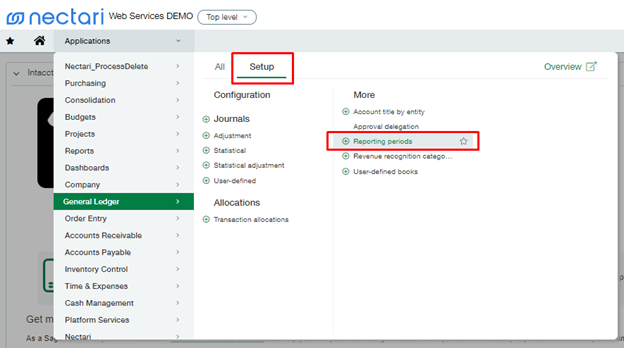
-
Cliquez sur Ajouter pour créer une période référence.
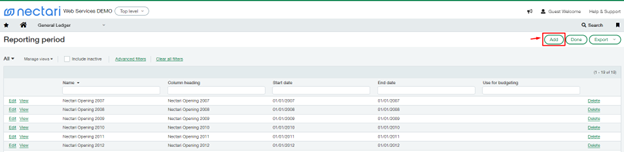
-
Saisissez les informations relatives à la période de référence conformément à la capture d'écran ci-dessous.
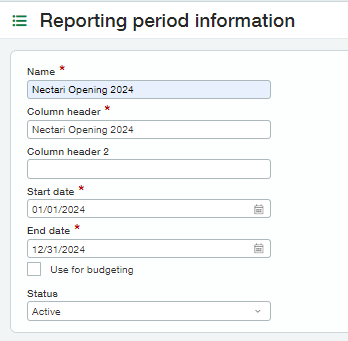 Note
NoteNous recommandons fortement d'utiliser le nom normalisé de la période de référence "Nectari Opening <YEAR>".